Pr怎么截取视频中的一部分
来源:网络收集 点击: 时间:2024-05-13【导读】:
在我们录制或观看的视频中,或许有一部分是我们不需要的,这时我们就可以用Pr将不需要的部分剪掉,截取我们想要的部分,那么我们该怎么使用Pr来剪辑呢,让我们一起来看看吧。工具/原料more电脑:windows10软件:Adobe Premiere Pro CC 2018方法/步骤1/7分步阅读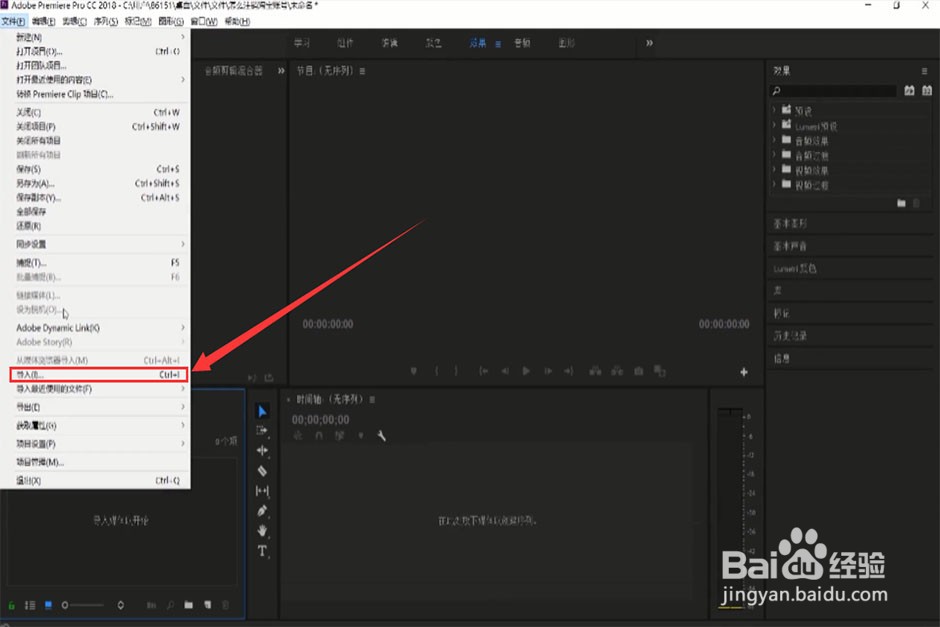 2/7
2/7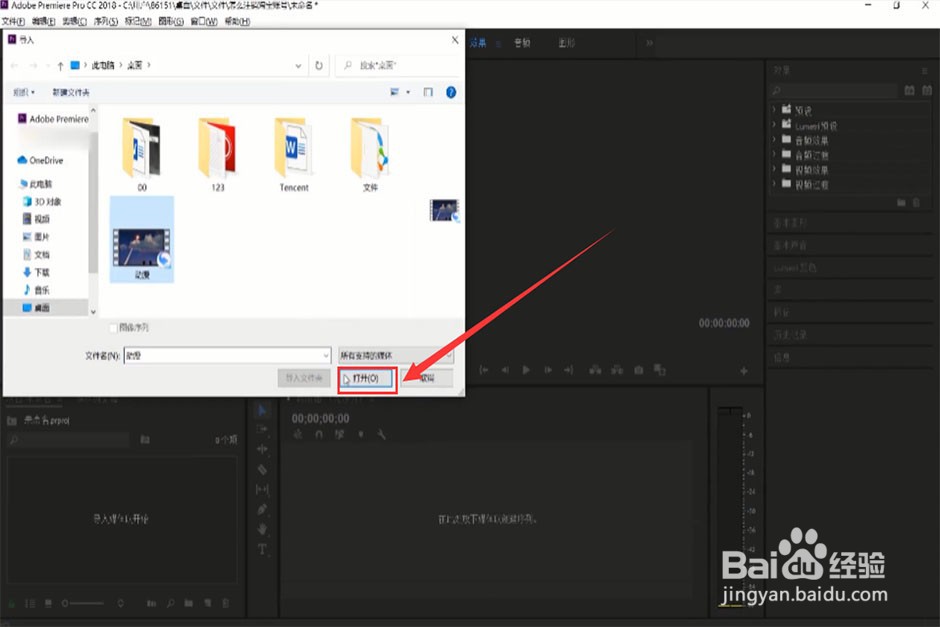 3/7
3/7 4/7
4/7 5/7
5/7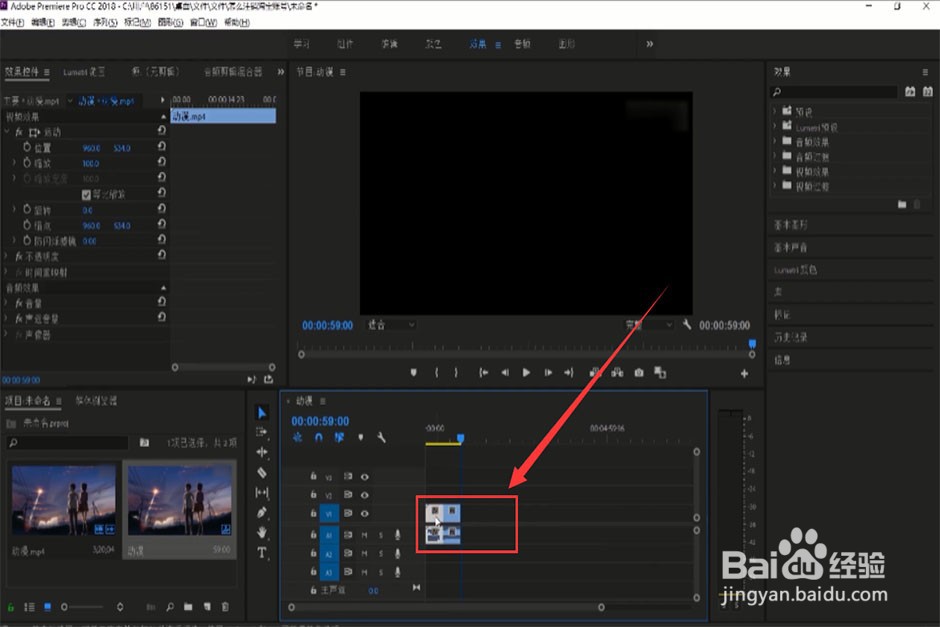 6/7
6/7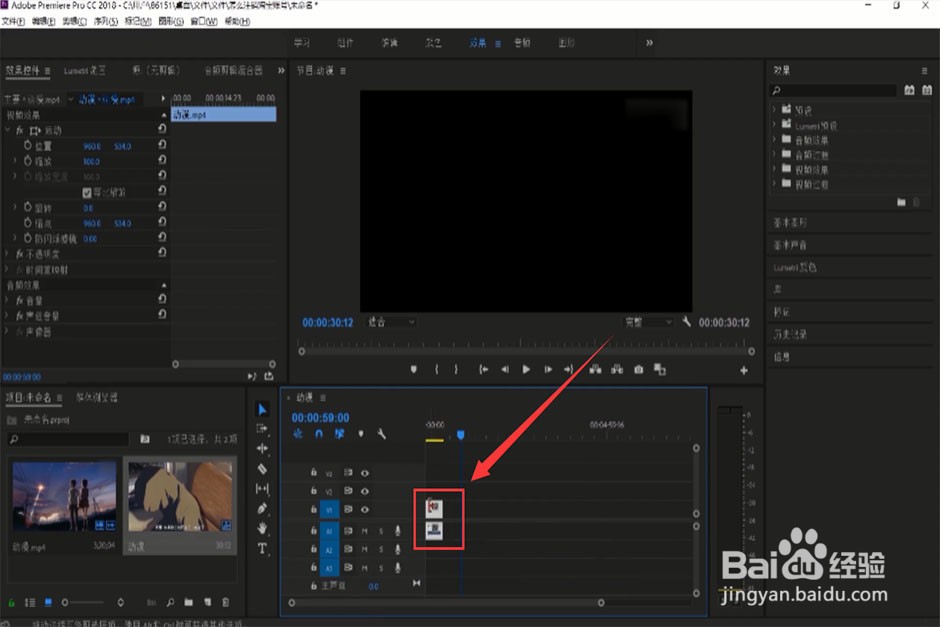 7/7
7/7 总结1/1
总结1/1 注意事项
注意事项
我们打开Pr软件以后,在软件左上方点击“文件字样”,在弹出的下拉菜单中对“导入”进行选择。
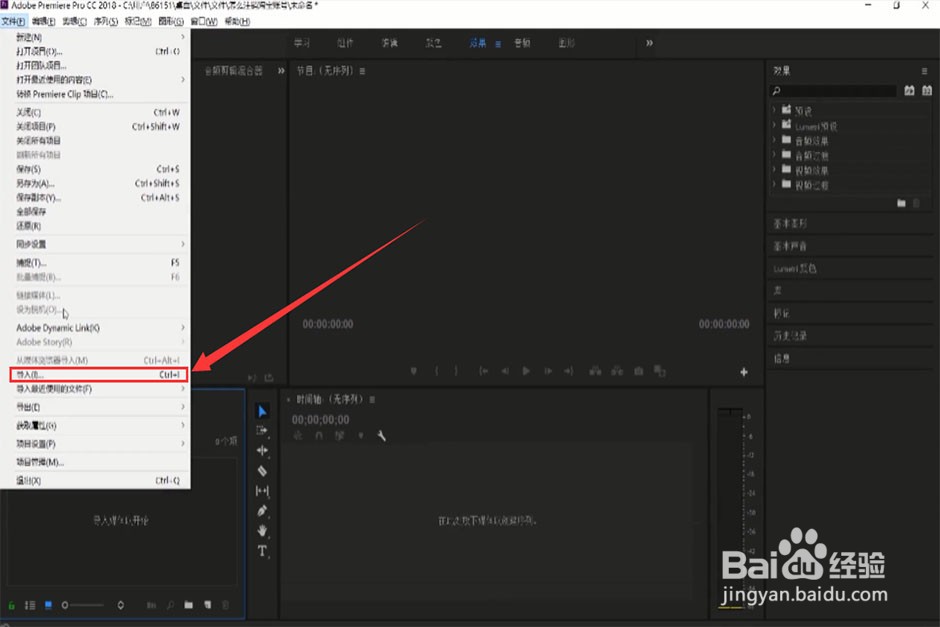 2/7
2/7接着我们会弹出一个文件框,在里面找到需要剪辑的视频并点击它,然后就选择框内下方的“打开”字样即可导粒付入视频炼叮文件。
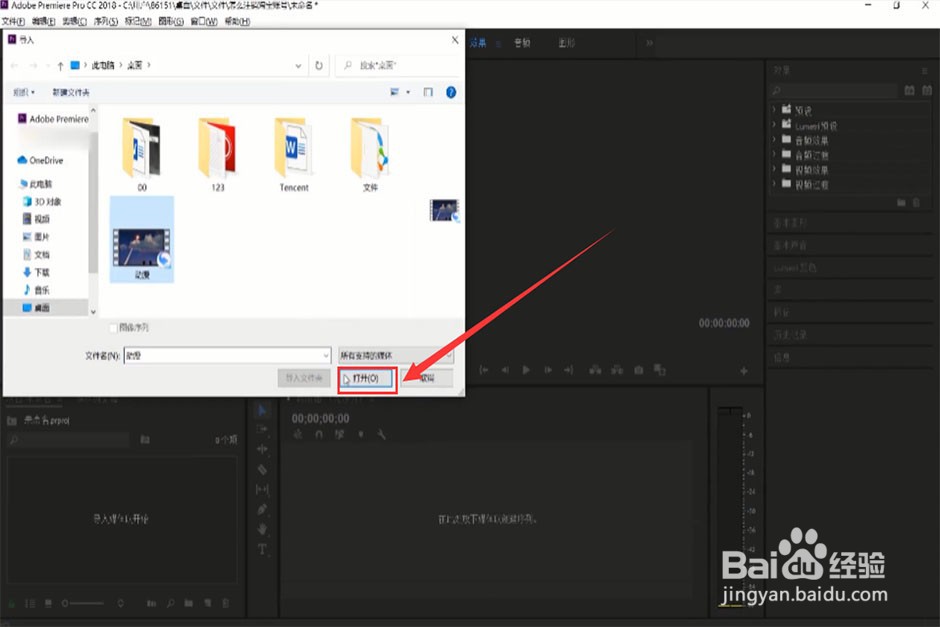 3/7
3/7然后视频素材就会出现在Pr界面的左下角,我们用鼠标选中视频文件,并按住左键不放将其拖入时间轴内。
 4/7
4/7点击时间轴左侧的剃刀工具,滑动时间轴并观看Pr中间的节目栏找到想要截取的时间段,点击该时间段的两头即可与原视频分开。
 5/7
5/7分离完毕后,点击时间轴左侧的选择工具,然后用鼠标选中不需要的视频部分按“delete”键即可删除。
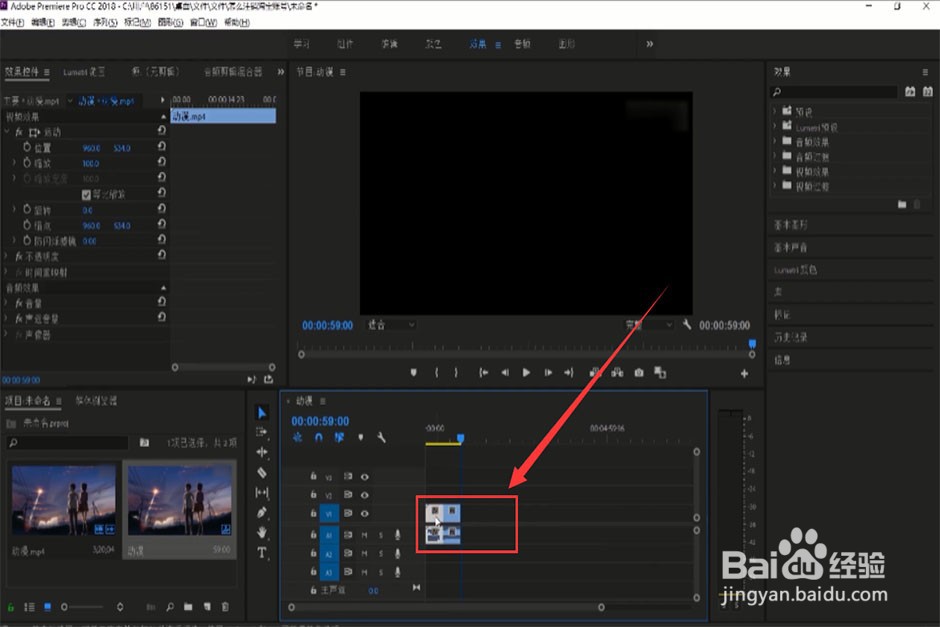 6/7
6/7删除完毕后,时间轴中就仅剩需要的部分,用鼠标按住该部分不放,将视频拖至顶格位置。
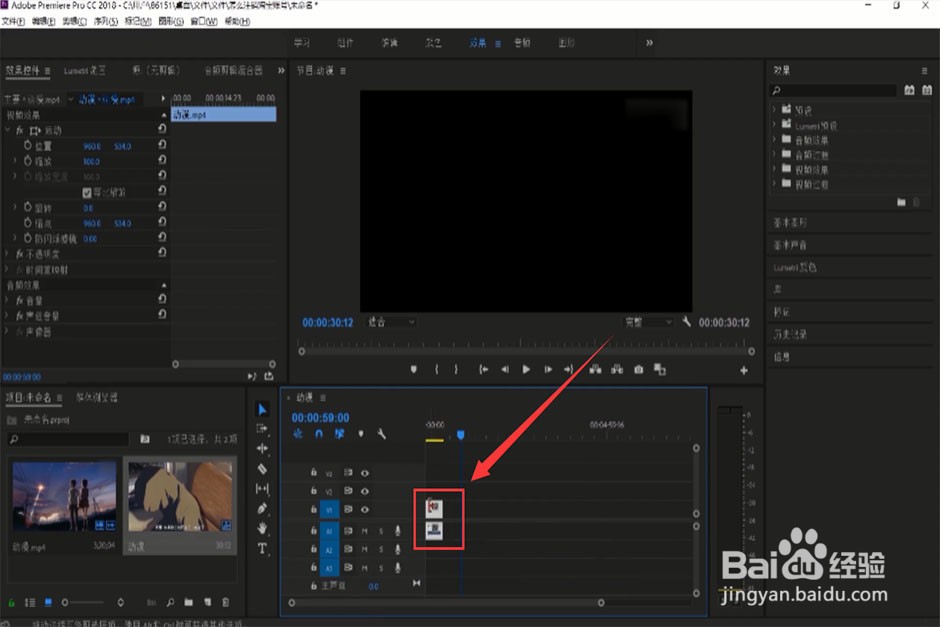 7/7
7/7按住“ctrl”和“泪泥槐M”即可进入视频导出页面,在里面可以设置视频的各种参数,设置完毕后点击下方的“导出”字样即可得到想要的视频片段。
 总结1/1
总结1/11、打开Pr后导入视频,并将其拖入时间轴 2、用剃刀工具将想要的部分截取出来
3、用选择工具选中不需要的部分,按“delete”键删除
4、按“ctrl”和“M”进入导出页面,点击导出即可
 注意事项
注意事项若视频包含音频在剪辑是需打开链接选择项
在导出页面需确认已勾选导出视频
版权声明:
1、本文系转载,版权归原作者所有,旨在传递信息,不代表看本站的观点和立场。
2、本站仅提供信息发布平台,不承担相关法律责任。
3、若侵犯您的版权或隐私,请联系本站管理员删除。
4、文章链接:http://www.1haoku.cn/art_754222.html
 订阅
订阅